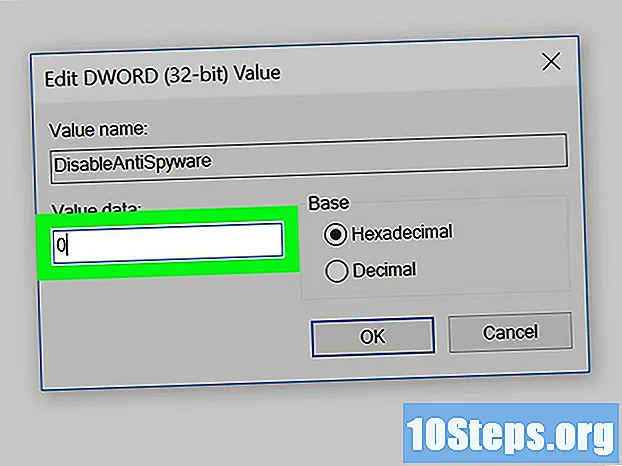
Sisu
See artikkel õpetab teile, kuidas Windows 10 ajutiselt ja "jäädavalt" Windows Defenderi välja lülitada. Ehkki Windows Defenderi saab keelata kuni arvuti taaskäivitamiseni menüü "Seaded" abil saate takistada selle taasaktiveerimist kuni otsustate teisiti, kasutades Windowsi registriredaktorit. Pidage meeles, et Windows Defenderi keelamine muudab teie arvuti turvariskide suhtes haavatavaks; lisaks võib registriredaktori valesti kasutamine kahjustada või muuta operatsioonisüsteemi kasutamiskõlbmatuks.
Sammud
1. ja 2. meetod: Windows Defenderi ajutine keelamine
. Selleks klõpsake ekraani vasakus alanurgas asuval Windowsi logol. Siis ilmub väike menüü.

menüü "Start" vasakus alanurgas. Nii avaneb aken "Seaded".
Seadete valikute alumises reas kuvatakse värskendus ja turvalisus.
Klõpsake pealkirja "Reaalajaline kaitse" all ja siis klõpsake nuppu Jah kui neid palutakse. Seejärel keelatakse see funktsioon Windows Defenderis.
- Samuti saate pilvekaitse keelata, klõpsates pealkirjas "Pilves pakutav kaitse" all olevat sinist nuppu "Sees" ja klõpsates nuppu Jah kui neid palutakse.
- Windows Defender taasaktiveerub pärast arvuti taaskäivitamist.
2. ja 2. meetod: Windows Defenderi püsiv keelamine

. Selleks klõpsake ekraani vasakus alanurgas asuval Windowsi logol. Siis ilmub väike menüü.
, siis Sisse välja
ja siis edasi Taaskäivita hüpikmenüüst. Pärast arvuti taaskäivitamist keelatakse Windows Defender.

Luba vajadusel Windows Defender uuesti. Kui otsustate selle tulevikus uuesti aktiveerida, tehke järgmist:- Juurdepääs registriredaktori kausta "Windows Defender".
- Klõpsake üks kord kaustas "Windows Defender".
- Avage väärtus "DisableAntiSpyware", topeltklõpsates sellel.
- Muutke jaotises "Väärtuse andmed" number 1-lt 0-le.
- klõpsa sisse Okei ja taaskäivitage arvuti.
- Kustutage väärtus „DisableAntiSpyware”, kui te ei soovi, et see jääks saadaval.
Näpunäited
- Kolmanda osapoole viirusetõrje (näiteks McAfee) installimine ei keela Windows Defenderit, kuid muudab selle vaikimisi passiivseks.
Hoiatused
- Kasutades turvaseadetes Windows Defenderi keelamiseks esimest meetodit, võib see keelata ka muud installitud turbeprogrammid, näiteks viirusetõrje või tulemüüri. See on Microsofti "funktsioon", mis sunnib Windows Defenderit aktiivseks "turvalisuse kaalutlustel".


